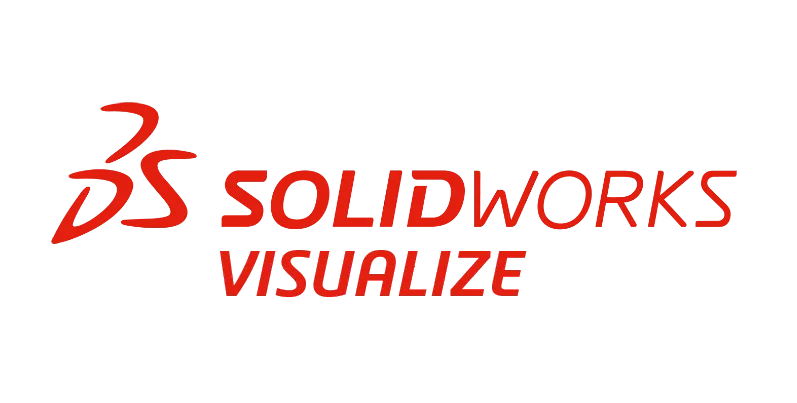Özet
SOLIDWORKS’te oluşturduğunuz hareket çalışmalarını doğrudan Visualize Professional’a aktararak yüksek kaliteli animasyonlar oluşturun.
SOLIDWORKS Visualize Professional ile Hareket Çalışmalarını İçe Aktarma
Bazen SOLIDWORKS'te, SOLIDWORKS Visualize render motoru ile inanılmaz görünecek hareket çalışmaları veya animasyonlar oluştururuz.
SOLIDWORKS Visualize Professional lisansınız varsa, hareket çalışmalarını doğrudan SOLIDWORKS Visualize'a aktarabileceğinizi biliyor muydunuz? Bu nispeten hızlı bir işlemdir ve render etmeden önce anahtar kareleri yeniden yapmak zorunda kalmayarak size çok zaman kazandırabilir.
SOLIDWORKS için SOLIDWORKS Visualize Eklentisini Etkinleştirme
Animasyonları gönderme yeteneği, SOLIDWORKS için Visualize eklentisini kullanmanın en sevdiğim kısımlarından biridir; ancak bunu yapmadan önce eklentiyi etkinleştirmeniz gerekir.
Eklentiyi etkinleştirmek için SOLIDWORKS'te Araçlar > Eklentiler'e gidebilir ve etkinleştirebilirsiniz. Yalnızca bu oturumda etkin hale getirmek için sol taraftaki kutuyu veya SOLIDWORKS'ü her başlattığınızda etkin hale getirmek için sağ taraftaki kutuyu kullanabilirsiniz.
SOLIDWORKS için SOLIDWORKS Visualize eklentisini etkinleştirme
Başlangıçta yalnızca düzenli olarak kullandığınız şeyleri etkinleştirmenizi öneririm çünkü onay işaretinin yanındaki sütunun her eklenti ile SOLIDWORKS başlangıcına ne kadar yükleme süresi eklendiğini gösterdiğini fark edeceksiniz. Bunlardan çok sayıda etkinleştirmek SOLIDWORKS'ün daha yavaş başlamasına neden olur, bu nedenle onları akıllıca ve bilinçli olarak etkinleştirmeyi seçin.
Hareket Çalışmalarını SOLIDWORKS Visualize'a Nasıl İçe Aktarırız
Eklentim etkinleştirildiğinde, Komut Yöneticisi'nin SOLIDWORKS Visualize sekmesine gidebilir ve Gelişmiş Dışa Aktar komutuna tıklayabilirim. SOLIDWORKS Visualize sekmesini görmüyorsanız, görünür olduğundan emin olmak için SOLIDWORKS Komut Yöneticisini özelleştirmeniz gerekir.
Gelişmiş Dışa Aktar'a tıkladıktan sonra, hareket çalışmasını seçmeme izin verecek açılır menü içeren bir açılır pencere alacağım. Mevcut bir çalışmayı içe aktarma planınız yoksa ve SOLIDWORKS Visualize'da sıfırdan yeniden oluşturmak istiyorsanız, "Hiçbiri" bir seçenektir.
Komut Yöneticisi'nin SOLIDWORKS Visualize sekmesi
Menüden, render etmek istediğim animasyonu seçeceğim ve devam ettiğimde SOLIDWORKS Visualize otomatik olarak başlayacak. SOLIDWORKS hareket çalışması ayarlanmış ve yeniden simüle edilmemişse, aktarmadan önce yeniden hesaplamanıza izin veren bir uyarı görünecektir.
İçe aktarmadan önce hareket çalışmasını yeniden hesaplama
Yeniden hesapladıktan ve çalışmanın doğru şekilde işleneceğinden emin olduktan sonra, model SOLIDWORKS Visualize'a aktarılacaktır.
Hareket Çalışması Zaman Çizelgesini Gösterme
Hareket çalışmasını hemen görmüyorsanız endişelenmeyin. Görünüm alanında sağ tıklarsanız, Animasyon yazan bir seçenek listelenecektir. Animasyondaki tüm kareleri görebilmeniz için zaman çizelgesini çağırmak için Anahtar Kare Ekle'yi seçin. Bu menüyü Visualize Professional'da montajı manuel olarak canlandırmak için de kullanabilirsiniz.
SOLIDWORKS Visualize
Mevcut Bir Hareket Çalışmasını Açma
Varsayılan olarak standart bir zaman çizelgesi gösterilecektir, ancak bu anahtar kare veya animasyon eklenmemiş yerel zaman çizelgesidir. SOLIDWORKS montajından mevcut hareket çalışmasına geçmek için, zaman çizelgesindeki açılır menüden seçebilirsiniz.
SOLIDWORKS Visualize'da gösterilen hareket çalışmasını değiştirme
Zaman damgaları orijinal hareket çalışmasından taşınır ve SOLIDWORKS Visualize'daki zaman çizelgesinde gezinebilirsiniz. Şimdi sahneyi değiştirebilir, dokuları güncelleyebilir, ekstra aydınlatma ekleyebilir ve hatta animasyonu yeniden yapmak zorunda kalmadan kamera çalışması ekleyebiliriz!
İçe aktarılmış bir hareket çalışması zaman çizelgesi
Animasyonlar, kullanmak için SOLIDWORKS Visualize Standard'dan SOLIDWORKS Visualize Professional'a yükseltme yapmanız gereken birkaç SOLIDWORKS Visualize Professional özelliğinden biridir. Animasyon oluşturma yeteneğini görmüyorsanız, Professional düzeyinde bir lisans kullandığınızdan emin olun.